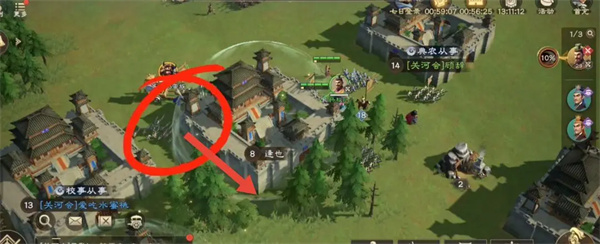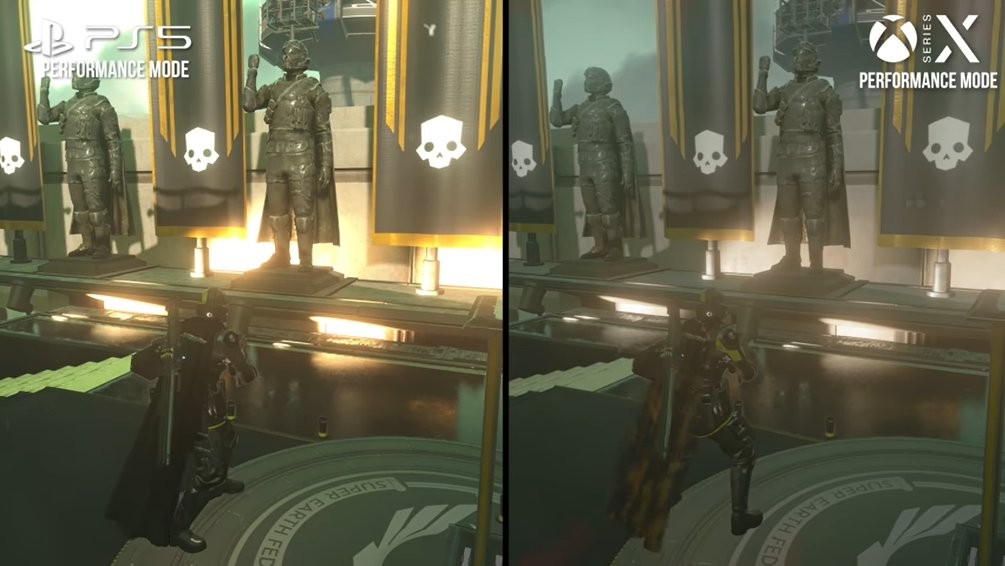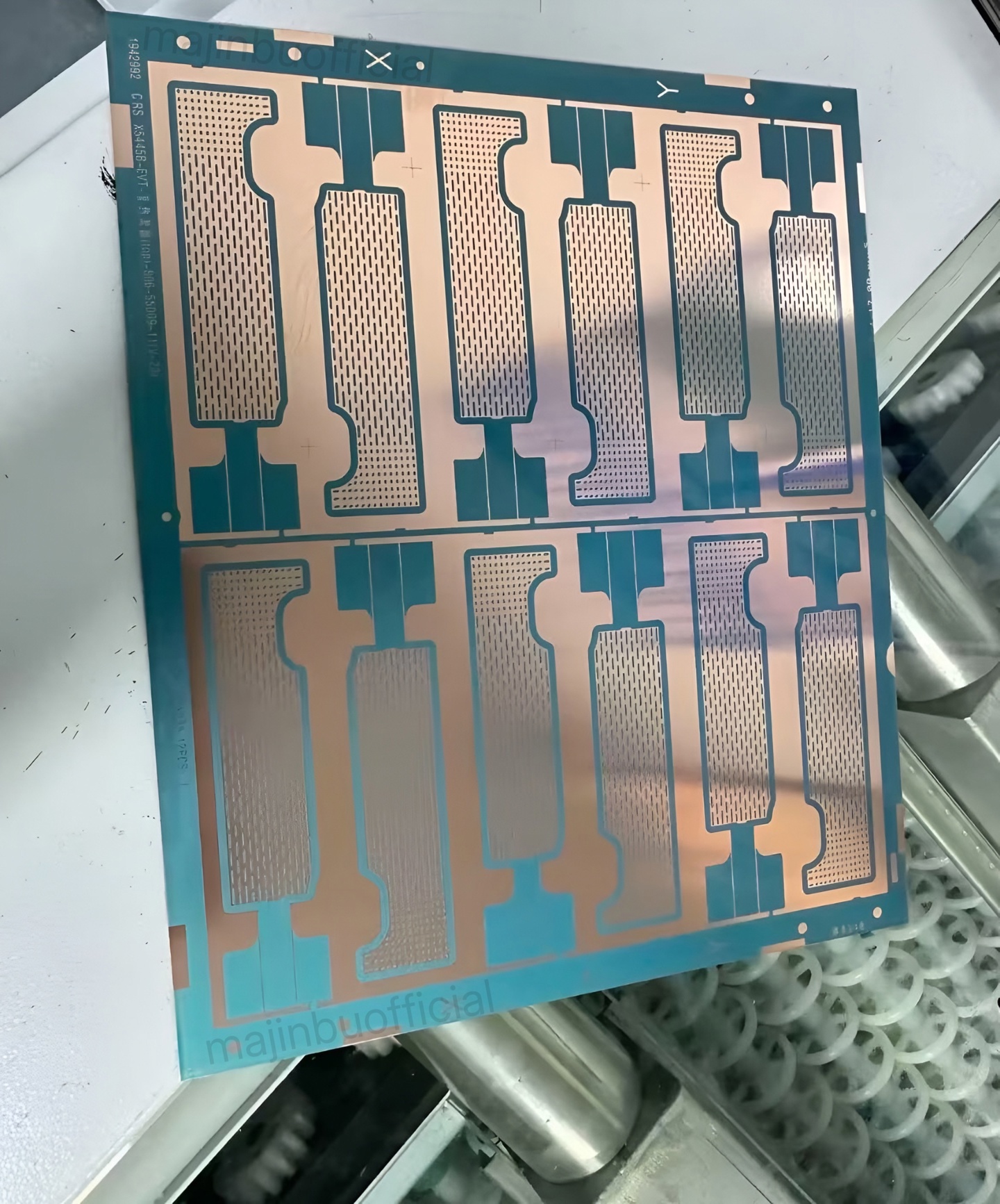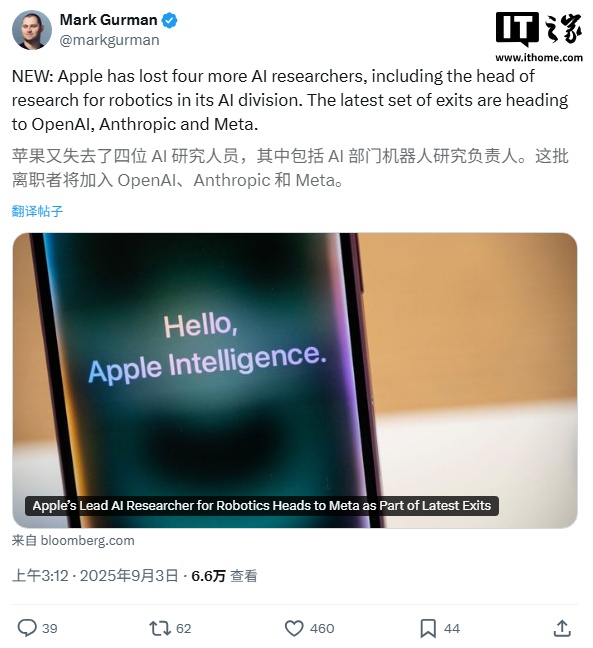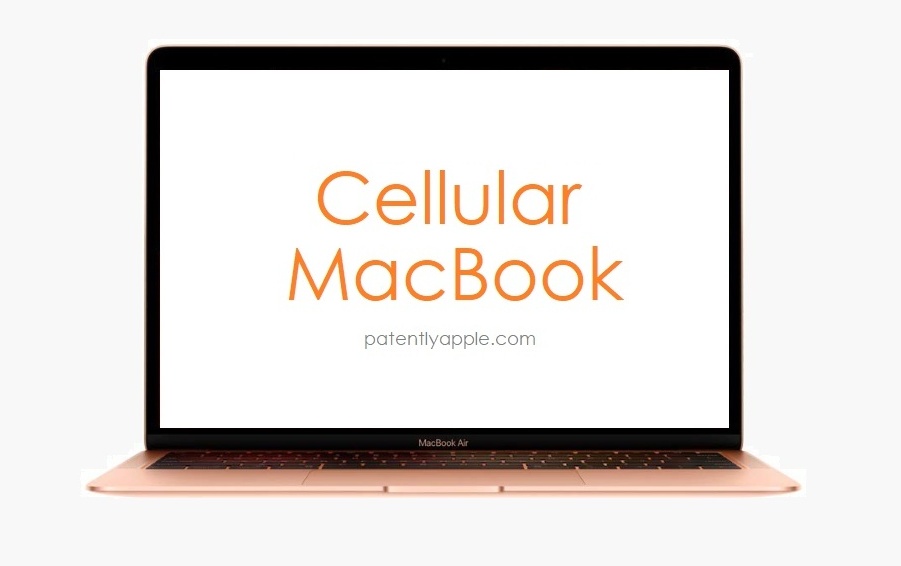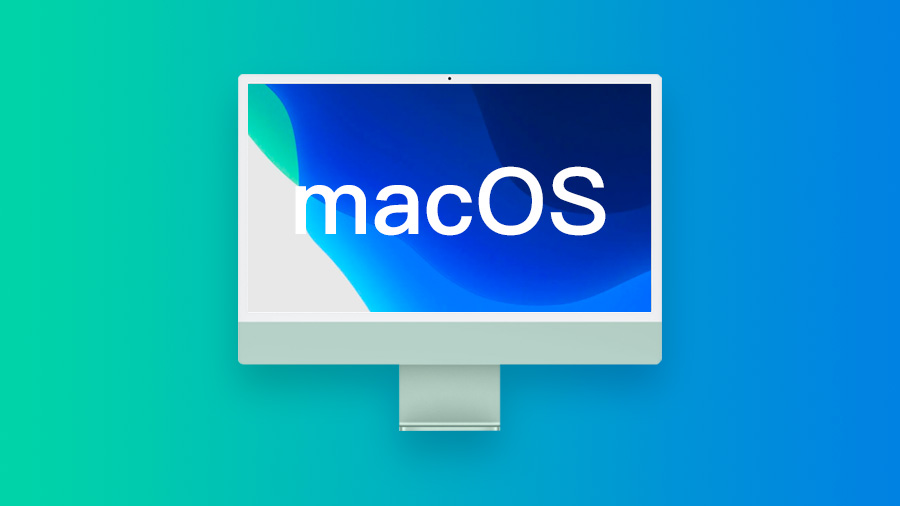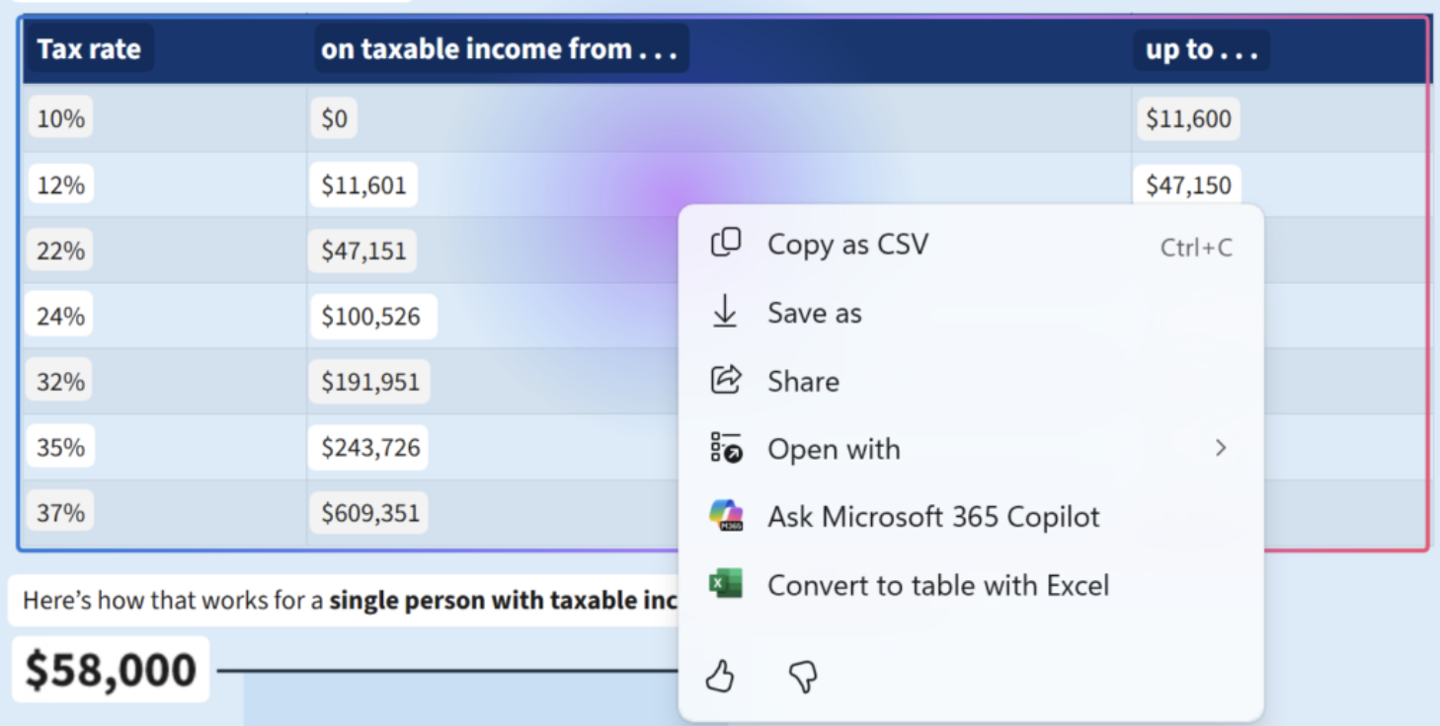canva可画怎么导入照片?-canva可画导入照片的方法

canva可画让图片设计变得非常简单,只需几分钟便可制作出用于工作、学习和娱乐的精美设计。那么canva可画如何导入照片?下面为大家详细介绍canva可画导入照片的具体方法。

canva可画导入照片步骤如下:
1、进入编辑界面
打开Canva可画应用,点击“新建设计”,然后选择一个适合的设计模板,进入编辑页面。

2、找到上传功能
在左侧的功能栏中,点击“上传”按钮;或者通过顶部菜单栏选择“文件”→“上传媒体”。
3、选择照片来源
本地上传:点击“上传媒体”,从电脑中选择需要的照片(支持JPG、PNG、GIF等多种格式)。 拖拽上传:直接将所需照片从文件夹拖动至Canva编辑区域。
4、完成上传并使用
上传完成后,照片会显示在“上传”标签页中,你可以直接将其拖拽到画布上进行编辑和使用。
免责声明
游乐网为非赢利性网站,所展示的游戏/软件/文章内容均来自于互联网或第三方用户上传分享,版权归原作者所有,本站不承担相应法律责任。如您发现有涉嫌抄袭侵权的内容,请联系youleyoucom@outlook.com。
最新文章
三星Galaxy S26系列或将采用Exynos 2600芯片
9 月 3 日消息,韩媒 mk 当地时间昨日报道称,三星电子计划在明年初推出的 Galaxy S26 系列智能手机的标准和 Edge 版本中部分应用自家 Exynos 2600 处理器,这些“猎户
三星Note系列终章落幕:Note 20停止系统更新
9 月 3 日消息,据外媒 Sammobile 今晚报道,三星的经典 Galaxy Note 系列正式落幕:最后一代 Note 20 和 Note 20 Ultra 不再获得任何软件更新。五年支持
vivo X300系列曝光:全系标配天玑9500+长焦微距,中杯大杯主摄规格明确
9 月 3 日消息,博主 @数码闲聊站 今天在微博透露,某厂的联发科天玑 9500 芯片新机将是“独家联调”,全系标配长焦微距、影像芯片,应该是“同档位最豪华的影像规格”。附博主爆料各机型后摄规格
OPPO Find X9系列10月上市,或将首发ColorOS 16系统
9 月 3 日消息,OPPO Find X9 系列手机发布时间逐渐临近,目前最新已开启新机的前瞻预热。OPPO Find 系列产品负责人周意保发文称,新机全系都是直屏、全系都是超窄物理四等边(Pr
《永不落败》PC版抢先体验:循环策略游戏通关指南
2025年7月10日, Hooded Horse与Signal Space Labs欣然宣布,他们最新的回合制策略游戏《永不落败》现已在Steam、GOG和Epic Games S
热门推荐
热门教程
更多- 游戏攻略
- 安卓教程
- 苹果教程
- 电脑教程